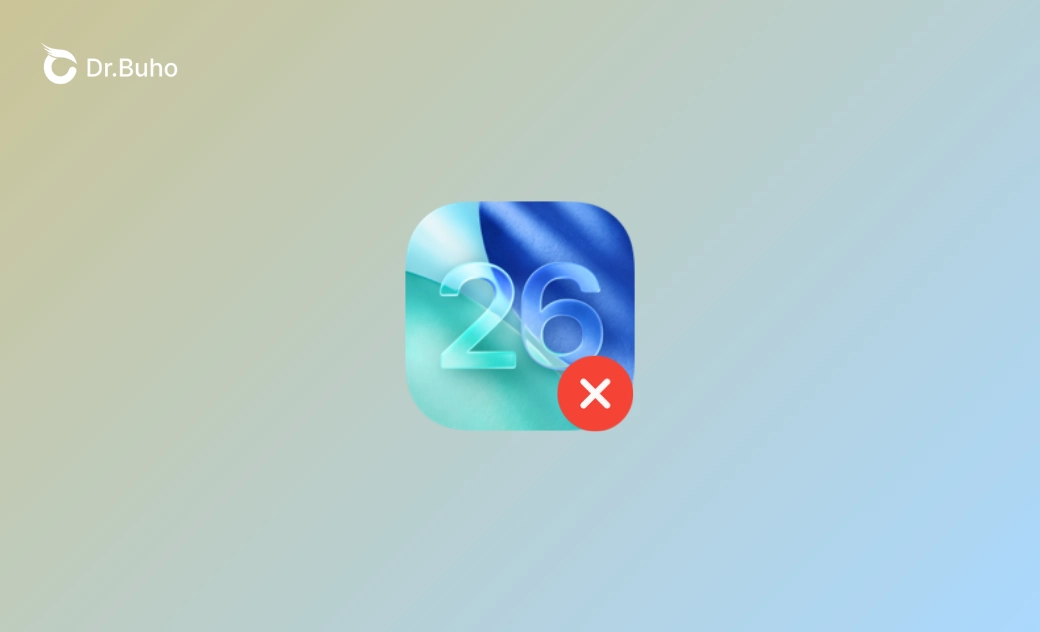- 更新 iOS 26
- 降級 iOS 26
- iOS 26 新功能
- iOS 26 災情
6 招解決「無法安裝更新項目:安裝 「iOS 26.1」時發生錯誤」
這篇指南將帶您瞭解當 iPhone 顯示「無法安裝更新項目:安裝 「iOS 26.1」時發生錯誤」訊息時該如何做。
準備更新 iPhone,但卻在安裝更新時遇到「無法安裝更新項目:安裝 「iOS 26.1」時發生錯誤」提示。遇到這個問題,的確讓人煩惱。但不用擔心,我們已為您準備好了幾個解決方案。繼續閱讀吧!
為什麼 iPhone 顯示「無法安裝更新項目:安裝 「iOS 26.1」時發生錯誤」?
在瞭解如何解決這個問題之前,讓我們先瞭解為什麼您的 iPhone 會顯示「無法安裝更新項目:安裝 「iOS 26.1」時發生錯誤」的錯誤訊息。以下是可能導致此問題的原因:
- iPhone 儲存空間不足
- Wi-Fi 連接不穩定
- 蘋果伺服器出現問題
- iOS 系統災情
- 硬體問題
iPhone 提示「無法安裝更新項目:安裝「iOS 26.1」時發生錯誤」時如何解決?
您的 iPhone 上出現「無法安裝更新項目:安裝 「iOS 26.1」時發生錯誤」問題時,可參照以下步驟解決:
方法 1:檢查可用儲存空間
首先,確保您的 iPhone 有足夠的「可用」儲存空間來進行系統軟體更新。
以下是檢查 iPhone 剩餘儲存空間的步驟:
點擊「設定」 > 「一般 」> 「iPhone 儲存空間」。
如果您的 iPhone 儲存空間不足,請按照「建議」先刪除不必要的檔案或應用程式以釋放空間。
一旦為 iOS 26.1 更新釋放了足夠的儲存空間,請再次嘗試更新您的 iPhone。
方法 2:連接到穩定的 Wi-Fi 網路
對於下載和安裝 iOS 26.1 更新,穩定且快速的互聯網連接至關重要。因此,請確保您的 Wi-Fi 連接穩定。
以下是解決網路問題的一些建議:
- 重新啟動您的路由器。
- 忘記您的 Wi-Fi 網路,然後重新加入。
- 連接到其他不同的網路。
- 通過點擊「設定」 > 「一般」 > 「轉移或重置 iPhone」 > 「重置」 > 「重置網路設定」以重置網路設定。
方法 3:檢查蘋果「系統狀態」
iOS 更新問題有時可能是由於蘋果伺服器的問題引起的。檢查蘋果「系統狀態」是一個不錯的主意。
操作步驟如下:
- 訪問 蘋果系統狀態 頁面。
- 檢查更新伺服器是否有任何問題。(綠色表示可用)
方法 4:重新啟動 iPhone
無論您在 iPhone 上遇到什麼樣的問題,您都可以重新啟動 iPhone 以嘗試解決。
只需按住「電源」按鈕直到出現滑塊,然後拖動滑塊以關閉您的 iPhone。過幾秒鐘後,再次按下「電源」按鈕打開您的裝置。
方法 5:透過「BuhoRepair」修復 iPhone
解決「無法安裝更新項目:安裝「iOS 26.1」時發生錯誤的另一個方法是使用 BuhoRepair 修復您的 iPhone。
BuhoRepair 是一款簡單易用的 iOS 系統修復工具。它可以解決 100 多種系統問題,包括 iPhone 黑屏,iPhone 卡在復原畫面上,以及 iPhone 卡在白蘋果或黑蘋果畫面等問題。更重要的是,這款工具無需您會任何 iOS 技能,小白也可以輕鬆修復 iPhone 和 iPad 問題。
以下是如何透過「BuhoRepair」修復 iPhone 安裝問題:
- 免費下載並安裝 BuhoRepair 到您的電腦上。
- 啟動它,然後點擊「系統修復」 > 「標準修復」。
- 使用 USB 連接線將您的 iPhone 連接到電腦。
- 點擊「立即修復」 > 「下載 」> 「立即修復」。
- 當您的 iPhone 重新啟動時,表示您已成功安裝 iOS 26.1 更新了。
方法 6:透過「iTunes」或「Finder」更新iPhone
如果您無法直接在 iPhone 上安裝 iOS 26.1 更新,您可以嘗試使用 iTunes(Windows 用戶)或 Finder(Mac 用戶)進行更新。
操作步驟如下:
- 將您的 iPhone 連接到您的電腦。
- 在您的 iPhone 上信任您的電腦。
- 打開 iTunes(或 macOS Catalina 及更高版本上的 Finder)。
- 在 iTunes 或 Finder 中選擇您的裝置。(查看 iPhone 連接 Mac 電腦没反應時如何解決。)
- 點擊「更新」,然後按照螢幕上的指示安裝 iOS 26.1 更新即可。
結論
希望您已成功將 iPhone 更新至 iOS 26.1。如果上述所有方法都不起作用,那可能是 iPhone 硬體出現問題。在這種情況下,請前往蘋果授權的維修中心維修您的 iPhone。
如果您在更新 iOS 26.1 後不滿意,並希望將其降級到較舊的版本,BuhoRepair可以幫您輕鬆實現。或者,您可以參考此指南以獲取詳細的指導。
Dr. Buho 的李平一編輯擁有廣泛的 Mac 知識背景。他很喜歡研究 macOS 的使用方法和最新系統功能、資訊等。4 年里,撰寫了 100+ 篇實用 Mac 教程和資訊類文章。